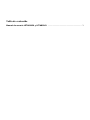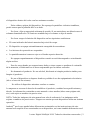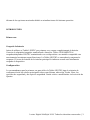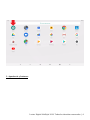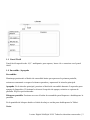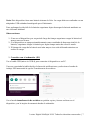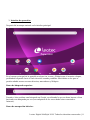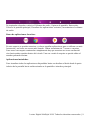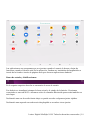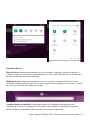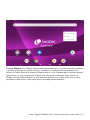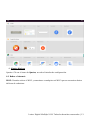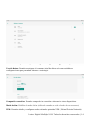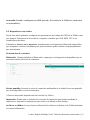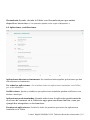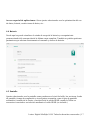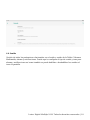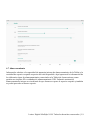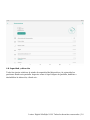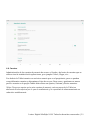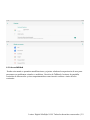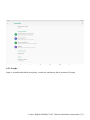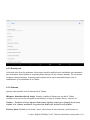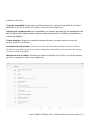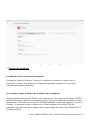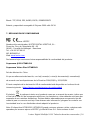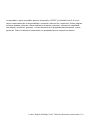Leotec L-Pad Supernova Qi32 2019 Manual de usuario
- Categoría
- Tabletas
- Tipo
- Manual de usuario

LETAB1020 - Manual de usuario v.2019
Consulte la última versión actualizada disponible en Leotec.com

Leotec Digital LifeStyle 2019. Todos los derechos reservados. | 1
Manual de usuario LETAB1020 y LETAB5001
Leotec Supernova Qi32 / Vision Plus
Manual de usuario 1.9
Estimado Cliente:
Gracias por haber elegido este producto LEOTEC. Esperamos que sea de su total agrado y
lo pueda disfrutar durante mucho tiempo. Esta Tablet con sistema operativo Android™ le
permitirá descargar muchísimas aplicaciones y aprovechar al máximo todo el potencial de
Internet (navegar por la red, enviar y recibir emails, bajar widgets, etc.), tal y como lo haría
en un portátil u ordenador de sobremesa. Podrá disfrutar viendo videos o escuchando
música, comunicarse a través de Internet con cualquier aplicación de mensajería
instantánea o incluso leer o editar documentos de oficina (documentos de texto, planillas de
cálculo, presentaciones, etc.).
Toda la información incluida en este manual es correcta en el momento de su publicación.
Ahora bien, al estar actualizando y mejorando constantemente nuestros productos, la
apariencia o el software de su dispositivo pueden variar con respecto a lo descrito en este
manual. Podrá obtener actualizaciones a través de nuestra página web www.leotec.com
Atención
Este manual contiene importante información acerca del correcto uso y medidas de
seguridad para evitar accidentes. Asegúrese de leer este manual cuidadosamente antes de
usar el producto.
– Por favor no use y/o guarde el dispositivo en lugares húmedos, de alta temperatura o
con mucho polvo.
– No deje expuesto el dispositivo a altas temperaturas, especialmente en verano no deje

Leotec Digital LifeStyle 2019. Todos los derechos reservados. | 2
el dispositivo dentro del coche con las ventanas cerradas.
– Evite caídas o golpes del dispositivo. No exponga la pantalla a violentos temblores,
puede causar que la pantalla falle o se dañe.
– Por favor, elija un apropiado volumen de sonido. Si usa auriculares no debería usar el
volumen demasiado alto. Si siente un zumbido baje el volumen o deje de usarlo.
– Por favor cargue la batería del dispositivo en las siguientes condiciones:
o El icono indicador de batería muestra bajo nivel de carga.
o El dispositivo se apaga automáticamente enseguida de encenderse.
o Los botones de operación no responden.
o La pantalla muestra iconos en rojo en el borde superior derecho.
– No apague repentinamente el dispositivo cuando se está descargando o actualizando
algún archivo.
– Para los casos donde por reparaciones, daños u otras causas se perdiera el contenido
de la memoria, el fabricante no se hace responsable por los daños causados.
– No desmonte el producto. No use alcohol, disolvente ni ningún producto similar para
limpiar el producto.
– No use el dispositivo en lugares donde se prohíbe el uso de equipamiento electrónico
(tal es el caso de los aviones)
– No utilice el dispositivo mientras conduce o camina.
La empresa se reserva el derecho de modificar el producto, cambiar las especificaciones y
diseño. La información contenida en este manual u otros medios (tales como página web,
etc.) está sujeta a cambios sin previo aviso.
NOTA: Todas las imágenes de este manual son solo de referencia. Las imágenes están
sujetas a cambios sin previo aviso. Téngase en cuenta que este dispositivo utiliza un sistema
operativo
Android
TM
por lo que puede haber diferencias sustanciales en las instrucciones de este
manual con respecto a las encontradas en su dispositivo, así como también diferencias en el

Leotec Digital LifeStyle 2019. Todos los derechos reservados. | 3
idioma de las opciones mostradas debido a actualizaciones del sistema operativo.
INTRODUCCIÓN
Primer uso
Carga de la batería
Antes de utilizar su Tablet LEOTEC por primera vez, cargue completamente la batería.
Conecte el adaptador/cargador suministrado. Atención: Utilice ÚNICAMENTE el
cargador/adaptador LEOTEC suministrado con su dispositivo o un modelo compatible con
exactamente las mismas especificaciones. La Tablet LEOTEC se encenderá y empezará a
cargarse. El icono de batería de la interfaz principal le indicara cuando está totalmente
cargado el dispositivo.
Configuración
Le recomendamos que la primera vez que utilice la Tablet LEOTEC siga el asistente de
configuración de los valores principales tales como Idioma, ubicación, Fecha, Hora, las
opciones de seguridad y de copia de seguridad. Puede volver a modificarlas en la sección de
Ajustes.

Leotec Digital LifeStyle 2019. Todos los derechos reservados. | 5
1.1 Panel Táctil
Panel táctil capacitiva de 10,1” multipunto: para operar, hacer clic o arrastrar en el panel
táctil.
1.2 Encendido / Apagado
Encendido:
Mantenga presionado el botón de encendido hasta que aparezca la primera pantalla,
entonces comenzará a cargar el sistema operativo y aparecerá la interfaz principal.
Apagado: En la interfaz principal, presione el botón de encendido durante 2 segundos para
apagar el dispositivo. El sistema le ofrecerá la opción de apagar, reiniciar o captura de
pantalla. Elija la opción deseada.
Bloquear pantalla: Presione una vez el botón de encendido para bloquear o desbloquear la
pantalla.
En la pantalla de bloqueo deslice el dedo de abajo a arriba para desbloquear la Tablet.
Nota:

Leotec Digital LifeStyle 2019. Todos los derechos reservados. | 6
Cuando la batería esté descargada el sistema se apagará automáticamente.1.
Un apagado brusco del sistema, reset, etc., puede provocar que el sistema tome largo2.
tiempo en arrancar nuevamente con la consecuente pérdida de información.
1.3 Tecla V-
Pulsación larga baja Volumen audio
1.4 Tecla V+:
Pulsación larga sube Volumen audio
1.5 Auricular
Conexión de auricular estándar de 3.5 mm.
1.6 Lector tarjeta MicroSD / TF
Ampliación de memoria a través de interfaz de tarjeta tipo MicroSD / TF.
1.7 Micro USB y OTG
Micro USB jack: puede usar esta conexión para transmisión de datos a/desde un ordenador,
carga de la batería (usar cable USB A a micro) o bien para conectar un pendrive USB o un
periférico externo (teclado, ratón, disco duro externo, etc. )
1.8 Reset: permite apagar el sistema en caso de bloqueo.
Observación: No use el RESET a menos que no pueda apagar el dispositivo por los medios
normales. Puede dañar el dispositivo.
1.9 Carga
Conexión del cargador de batería. Atención: SOLO UTILIZAR EL CARGADOR
SUMINISTRADO POR EL FABRICANTE o ALGUNO HOMOLOGADO POR EL MISMO.
Carga de la Batería:
Antes del primer uso del dispositivo, por favor cargue la batería al 100% durante al menos 6
horas las primeras 2 veces, las siguientes veces solo bastará con 4 horas.

Leotec Digital LifeStyle 2019. Todos los derechos reservados. | 7
Nota: Este dispositivo tiene una batería interna de Litio. La carga debe ser realizada con un
adaptador USB estándar homologado por el fabricante.
Para prolongar la vida útil de la batería sugerimos dejar descargar la batería mediante su
uso en forma habitual.
Observaciones:
Si no usa el dispositivo por un periodo largo de tiempo sugerimos cargar la batería al1.
menos una vez al mes.
Si el dispositivo se apaga automáticamente como resultado de descarga total de la2.
batería, sugerimos cargar la batería por algún tiempo antes de volver a usarlo.
El tiempo de carga de la batería será aún mayor si se está utilizando mientras se3.
realiza la carga.
Conexión con el ordenador (PC)2.
Use el cable USB (micro to USB A) para conectar el dispositivo a un PC.
Una vez conectada la tablet deslice la barra de notificaciones y seleccione el modo de
trabajo USB marcando la opción Transferencia de archivos.
Con el modo transferencia de archivos se podrán copiar y borrar archivos en el
dispositivo y en la tarjeta de memoria desde el ordenador.

Leotec Digital LifeStyle 2019. Todos los derechos reservados. | 8
Interfaz de operación3.
Después del arranque entrará en la interfaz principal.
En el cuerpo principal de la pantalla se alojan los iconos y Widgets que el usuario coloque,
pudiéndose expandir hacia el lado derecho creando pantallas adicionales en las que se
pueden añadir nuevos accesos directos, marcadores y Widgets.
Barra de búsqueda superior:
Permite o bien realizar una búsqueda en Google, escribiendo lo que se desea buscar o bien
haciendo una búsqueda por voz (en cualquiera de los casos debe estar conectado a
Internet).
Barra de navegación inferior:

Leotec Digital LifeStyle 2019. Todos los derechos reservados. | 9
De izquierda a derecha, reducir el Volumen de audio, Captura de pantalla, Retroceder,
Volver a la pantalla principal, Visualizar las aplicaciones recientes, Incrementar el volumen
de audio.
Barra de aplicaciones favoritas:
En este espacio se pueden arrastrar y colocar aquellas aplicaciones que se utilizan con más
frecuencia y así tener un acceso más cómodo. Caben un máximo de 7 iconos o carpetas.
Para crear una carpeta contenedora simplemente hay que arrastrar un icono encima del
otro hasta ambos queden dentro del círculo. Una vez creada la carpeta se puede editar el
nombre pulsando encima.
Aplicaciones instaladas:
Para visualizar todas las aplicaciones disponibles basta con deslizar el dedo desde la parte
inferior de la pantalla hacia arriba estando en la pantalla o interface principal.

Leotec Digital LifeStyle 2019. Todos los derechos reservados. | 10
Las aplicaciones son programas que se ejecutan cuando el usuario lo desea y dejan de
funcionar cuando el usuario sale de la aplicación. Pueden ser instalados descargándolos a
través de la tienda o través de páginas web que ofrezcan aplicaciones Android.
Barra de estado y Notificaciones:
En la esquina superior derecha se encuentra la zona de estado:
Por defecto se visualizará siempre la hora actual y el estado de la batería. Si estamos
conectados a una red Wi-Fi o tenemos activa la conexión Bluetooth aparecerán también en
este lugar.
Deslizando una vez de arriba hacia abajo se puede acceder a algunos ajustes rápidos.
Deslizando una segunda vez sobre este desplegable se accede a otros ajustes.

Leotec Digital LifeStyle 2019. Todos los derechos reservados. | 11
Operativa de uso:
Mover Iconos: Manteniendo pulsado un icono durante 2 segundos, puede arrastrarlo a
cualquier lugar de la interfaz. Puede también acercarlo al lado derecho de la pantalla para
de esta forma crear una nueva pantalla.
Eliminar iconos: Mantener pulsado un icono 2 segundos, arrástrelo hasta el icono de
eliminado representado por una X en la parte superior de la pantalla, una vez que se vuelva
de color gris, suéltelo para eliminar el icono
Cambiar fondo de pantalla: Si presiona dentro de la pantalla principal durante 2
segundos aparecerá un menú por el cual puede o bien establecer un fondo de pantalla,
añadir Widgets a la pantalla o bien acceder a los ajustes de pantalla.

Leotec Digital LifeStyle 2019. Todos los derechos reservados. | 12
Colocar Widgets: Los Widgets son pequeños programas que se ejecutan en forma continua
y de fácil acceso que se pueden colocar y visualizar en cualquiera de las pantallas. Por
defecto la Tablet dispone de algunos Widgets básicos, pero a medida que se instalen nuevas
aplicaciones, si estas disponen de widgets, nos irán apareciendo aquí. Para colocar un
Widget en la pantalla principal hay que mantener pulsado con el dedo sobre uno de ellos,
presentar la ubicación y soltar para colocar el widget definitivamente.

Leotec Digital LifeStyle 2019. Todos los derechos reservados. | 14
Uso de datos: Permite averiguar el consumo total de datos así como establecer
configuraciones que permitan ahorrar o restringir.
Compartir conexión: Permite compartir tu conexión a internet a otros dispositivos.
Modo Avión: Habilita el modo Avión (utilizado cuando se está a bordo de un aeronave)
VPN: Permite añadir y configurar redes virtuales privadas VPN ( Virtual Private Network)

Leotec Digital LifeStyle 2019. Todos los derechos reservados. | 15
Avanzado: Permite configurar un DNS privado. (Por defecto la Tablet se encuentra
en automático)
4.2 Dispositivos conectados
Desde este menú podemos configurar las preferencias de trabajo del USB de la Tablet como
por ejemplo Transferencia de archivos, compartir conexión por USB, MIDI, PTP o sin
transferencia de datos.
Pulsando en Vincular nuevo dispositivo visualizaremos los dispositivos Bluetooth disponibles
que tengamos a nuestro alrededor para posteriormente poder realizar el emparejamiento
que necesitemos.
Preferencias de conexión:
Bluetooth: Permite habilitar el Bluetooth y emparejar con dispositivos disponibles que se
encuentre dentro del área de cobertura.
Enviar pantalla: Permite el envío de contenido multimedia de la tablet hacia una pantalla
que sea compatible con esta tecnología.
(*Función disponible dependiendo del modelo de Tablet)
Impresión: Desde aquí se instalan los servicios de impresión para poder instalada la
impresora e imprimir en impresoras que estén en la misma red de trabajo.
Archivos recibidos: Acceso directo al historial de archivos recibidos en la Tablet mediante
la conexión Bluetooth.

Leotec Digital LifeStyle 2019. Todos los derechos reservados. | 16
Chromebook: Permite vincular la Tablet a un Chromebook para que ambos
dispositivos interactúen ( * las funciones pueden variar según el dispositivo. )
4.3 Aplicaciones y notificaciones
Aplicaciones abiertas recientemente: Se visualizan todas aquellas aplicaciones que han
sido abiertas recientemente.
Ver todas las aplicaciones : Se visualizan todas las aplicaciones instaladas en la Tablet
por orden alfabético.
Notificaciones: Ajustar y establecer que aplicaciones instaladas pueden notificarnos con
alertas o mensajes.
Aplicaciones predeterminadas: Permite seleccionar la aplicación predeterminada
en el caso de concurrir en la Tablet dos apps para una misma función, como por
ejemplo dos navegadores o dos launchers.
Permisos de aplicaciones: Gestión de todos los permisos que tienen las aplicaciones
instaladas en la Tablet.

Leotec Digital LifeStyle 2019. Todos los derechos reservados. | 17
Acceso especial de aplicaciones: Otros ajustes relacionados con la optimización del uso
de datos, batería, restricciones de datos, etc..
4.4 Batería
Desde aquí se puede visualizar el estado de carga de la batería y un seguimiento
pormenorizado del consumo desde la última carga completa. También se podrán gestionar
parámetros que afectan directamente al consumo y ahorro de batería.
4.5 Pantalla
Ajustes relacionados con la pantalla como puedan ser el nivel de brillo, luz nocturna, fondo
de pantalla, tiempo de suspensión y otros ajustes avanzados como el giro de pantalla
automático, tamaño de la fuente y resolución de la salida HDMI cuando la Tablet se
encuentra conectada a un televisor mediante el cable HDMI (no incluido )

Leotec Digital LifeStyle 2019. Todos los derechos reservados. | 18
4.6 Sonido
Gestión de todos los parámetros relacionados con el audio y sonido de la Tablet. Volumen
Multimedia, alarma y notificaciones. Desde aquí se configura el tipo de sonido y tono para
alarma y notificaciones así como también se puede habilitar o deshabilitar los sonidos al
tocar la pantalla.

Leotec Digital LifeStyle 2019. Todos los derechos reservados. | 19
4.7 Almacenamiento
Información relativa a la capacidad de memoria interna de almacenamiento de la Tablet y la
cantidad de espacio ocupado respecto del total disponible. Aquí aparecerá la información de
los diferentes tipos de almacenamientos conectados a la Tablet de forma externa como
puedan ser tarjetas SD o unidades de almacenamiento USB. Pulsando encima del
almacenamiento interno se visualizará de que forma se repare el espacio ocupado y también
se podrá proceder a liberar espacio.

Leotec Digital LifeStyle 2019. Todos los derechos reservados. | 20
4.8 Seguridad y ubicación
Todos los ajustes relativos al estado de seguridad del dispositivo y la privacidad se
gestionan desde esta pantalla. Aspectos como el tipo bloqueo de pantalla, habilitar o
deshabilitar la ubicación, cifrado etc..

Leotec Digital LifeStyle 2019. Todos los derechos reservados. | 21
4.9 Cuentas
Administración de las cuentas de usuario de acceso a Google y del resto de cuentas que se
utilicen tras la instalación de aplicaciones, por ejemplo Correo, Skype, etc…
Por defecto la Tablet cuenta con un único usuario que es el propietario, pero se pueden
crear diferentes cuentas y determinar el tipo de acceso. Para crear y gestionar un nuevo
perfil o usuario en la propia Tablet debe entrar en Ajustes, Sistema y Varios usuarios.
*Nota: Tenga en cuenta qué a más cuentas de usuario, más recursos de la Tablet se
dedicarán a tales efectos por lo que el rendimiento y la capacidad de almacenamiento se
reducirán notablemente.

Leotec Digital LifeStyle 2019. Todos los derechos reservados. | 22
4.10 Accesibilidad
Desde este menú se permiten modificaciones y ajustes relativas la experiencia de uso para
personas con problemas visuales o auditivos. Servicio de Talkback, lectores de pantalla,
controles de interacción y otros experimentales como invertir colores o texto de alto
contraste.

Leotec Digital LifeStyle 2019. Todos los derechos reservados. | 24
4.12 DuraSpeed
Activando esta función podemos seleccionar aquellas aplicaciones instaladas que deseamos
que continúen funcionando en segundo plano aunque no las estemos usando. De esa forma
siempre estarán abiertas. Cuantas menos aplicaciones estén activadas mejor será el
rendimiento y la usabilidad de la Tablet.
4.13 Sistema
Ajustes relacionados con el sistema de la Tablet.
Idioma e introducción de texto: Permite cambiar el idioma de uso de la Tablet,
establecer la corrección ortográfica automática, el tipo de teclado físico y virtual, etc.
Gestos : Permite activar algunas funciones rápidas como por ejemplo un acceso
rápido a la cámara mediante la pulsación doble del botón de encendido.
Fecha y hora: Establecer la fecha y hora, seleccionar la zona horaria y seleccionar el

Leotec Digital LifeStyle 2019. Todos los derechos reservados. | 25
formato de la fecha
Copia de seguridad: Desde aquí se podrá gestionar las copias de seguridad de la Tablet
mediante el uso de la cuenta de Google y el servicio de Google Drive.
Opciones de recuperación: Para restablecer a valores por defecto los parámetros de
la red, bluetooth, aplicaciones o borrar todos los datos de la Tablet y restablecer a
valores de fábrica.
Varios usuarios: Desde esta pantalla podemos añadir y controlar nuevos accesos de
usuario o perfil en la Tablet.
Actualización del sistema: Muestra la versión de Android instalada así como el último
parche de seguridad y permite al usuario comprobar manualmente la existencia de nuevas
actualizaciones disponibles.
Información de la tablet: Información relativa al modelo de la Tablet, versión de sistema,
parche de seguridad, número de compilación.

Leotec Digital LifeStyle 2019. Todos los derechos reservados. | 26
AVISO
El fabricante no garantiza la compatibilidad de la versión Android instalada en el dispositivo
con todas las aplicaciones disponibles para esta plataforma.
El fabricante no se responsabilizará de los daños producidos al dispositivo de ningún
software malicioso, gusano, troyano o virus como consecuencia de la instalación, ejecución o
descarga de programas.
El fabricante no se responsabilizará del uso indebido que el usuario haga con el dispositivo
así como de la descarga e instalación de programas protegidos sin autorización del
propietario.
¿Como desinstalar una aplicación?
(1). Entrar en “Ajustes”>”Aplicaciones y notificaciones” y se mostrará la lista de apps
instaladas
(2). Pulsar en la app que se quiera desinstalar y se entrará en la siguiente interfaz
(3). Pulsar sobre el botón DESINSTALAR y se procederá a la desinstalación
*Nota: Tenga en cuenta que las aplicaciones que vienen preinstaladas por defecto no se
pueden desinstalar ya que forman parte del sistema. Forzar su detención o deshabilitarlas
podría repercutir gravemente en el funcionamiento normal del dispositivo.

Leotec Digital LifeStyle 2019. Todos los derechos reservados. | 27
5. Solución de problemas
La tablet no inicia o no muestra imagen?
Verifique la carga de la batería. Conecte el cargador de corriente al conector de su
dispositivo y espere. Si la batería está totalmente agotada, cargando 5-6 horas será
suficiente para tomar autonomía.
No consigue cargar la batería de la tablet con el cargador?
Haga la prueba conectando la Tablet a otro cargador 5V 2A La mayoría de tablets LEOTEC
permiten la carga de batería conectadas al puerto USB de un ordenador mediante el cable
suministrado. Recuerde que los puertos USB del ordenador tienen una salida de 5V pero de
500mAh. Si pretende cargar la batería de la Tablet mediante los puertos USB del
ordenador sepa que necesitará emplear mucho más tiempo de lo que sería habitual con el
cargador original.

Leotec Digital LifeStyle 2019. Todos los derechos reservados. | 28
Ha olvidado la contraseña o patrón de desbloqueo?
Con la Tablet apagada pulse el botón VOL + y sin soltar presione el botón de encendido
unos 5 segundos. Retire la presión solamente del botón de encendido y espere al menú.
Acceda al modo recovery pulsando VOL + para seleccionar y VOL – para confirmar. Ahora
en la pantalla “sin comandos” debe presionar el botón de encendido y sin soltar pulse sólo
una vez el botón de VOL +. Con las teclas de volumen puede desplazarse hasta “Wipe
data/Factory reset” y confirmar pulsando una vez el botón de encendido. Ahora debe
desplazar hasta la opción “Yes – delete all user data” y confirmar. Esto borrará todos los
datos.
En cualquier caso siempre puede entrar en la web de LEOTEC y en la zona de descargas
puede localizar el Firmware original y la guía de actualización de su modelo de tablet ( Ej:
LETAB1020 ) para restaurar desde el ordenador su sistema Android
TM
.
No consigue reproducir videos que sí puede ver en su ordenador?
Del mismo modo que en un ordenador precisamos instalar códecs para poder reproducir
según que extensiones y formatos de video, en la tablet sucede lo mismo. Acceda al Market
y localice la aplicación de codecs que más le interese.
La tablet inicia y se queda con la animación parada y no consigue llegar al menú de
desbloqueo?
Es posible que alguna aplicación instalada recientemente no se ajuste para ser usada en
tablet o bien esté consumiendo demasiada memoria de trabajo. Entre en la web de LEOTEC
y en la zona de descargas busque el Firmware original y la guía de su modelo de tablet para
restaurar desde el ordenador su sistema Android
TM
.
Tiene otro tipo de problema, estará el dispositivo defectuoso?
Si tiene algún otro problema acceda a nuestra sección de soporte en nuestra página web

Leotec Digital LifeStyle 2019. Todos los derechos reservados. | 29
www.leotec.com o también www.yosoydeleotec.com. Allí encontrará una lista de las
preguntas y respuestas más frecuentes que podrán serle de ayuda.
6. Especificaciones
Pantalla: 10,1” IPS HD Capacitiva táctil multipunto formato 16:10
Resolución: 1280×800
Sistema operativo: Android 9.0 Pie
RAM: DDRIII 2048MB
CPU: MTK8167 Cortex-A35 64bit Quad Core 1.3GHz
GPU IMG GE8300
Memoria Flash: 32GB
WLAN 802.11 b/g/n 2.4GHz
Tarjeta Micro SD (TF): 128MB-32GB
USB: USB Host / OTG
Bluetooth 4.0
MINI HDMI
Sensor gravitacional 3D
Webcam frontal 0.3MP pixel y trasera 2MP
Grabación: micrófono integrado
Video: AVI, RM, RMVB, MKV, MOV, etc…
Audio: MP3, APE, FLAC, WAV, etc…
Foto: JPG, GIF, BMP, etc…

Leotec Digital LifeStyle 2019. Todos los derechos reservados. | 30
Ebook: TXT, EPUB, PDF, WORD, EXCEL, POWERPOINTS
Batería y capacidad: recargable Li Polymer 5000 mAh 5V 2A
7. DECLARACIÓN DE CONFORMIDAD
Marca: LEOTEC
Nombre del suministrador: LEOTEC DIGITAL LIFESTYLE, S.L..
Dirección: Ctra. de l’Hospitalet 66 – 68
08940 – Cornellà de Llobregat – Barcelona
Tel: +34 93 267 66 00
NIF: B62646104
Web: www.leotec.com
Declaramos bajo nuestra exclusiva responsabilidad la conformidad del producto:
Supernova Qi32 LETAB1020
Supernova Vision Plus LETAB5001
País de fabricación: China
Al que se refiere esta declaración, con la(s) norma(s) u otro(s) documento(s) normativo(s)
de acuerdo con las disposiciones de la Directiva 2014/53/EU y 2011/65/EU
El texto completo de la declaración UE de conformidad está disponible en la dirección de
internet siguiente: ( https://leotec.com/declaracion-de-conformidad)
El símbolo de referencia tanto en el producto como en su manual de usuario, indica que
al final de la vida útil de los aparatos eléctricos y/o electrónicos, éstos deberán reciclarse por
separado de sus residuos domésticos. Existen medios adecuados para recoger este tipo de
material para su correcto reciclaje. Para obtener más información, póngase en contacto con
la autoridad local o a su distribuidor donde adquirió el producto.
Nota: El dispositivo LETAB1020 / LETAB5001 puede contener enlaces a sitios o páginas web
operados por terceros ajenos a LEOTEC y/o World Driver S.A.. Estos enlaces le son

Leotec Digital LifeStyle 2019. Todos los derechos reservados. | 31
incorporados y están accesibles para su información, LEOTEC y/o World Driver S.A. no se
hacen responsables de su disponibilidad, contenido, adecuación o exactitud. Dichas páginas
externas pueden contener o hacer referencia a marcas, patentes, información registrada,
tecnologías, productos, procesos, u otros derechos de la propiedad pertenecientes a otras
personas. Todos los derechos reservados son propiedad de sus respectivos dueños.
-
 1
1
-
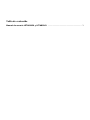 2
2
-
 3
3
-
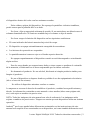 4
4
-
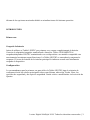 5
5
-
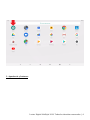 6
6
-
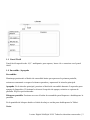 7
7
-
 8
8
-
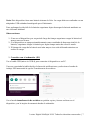 9
9
-
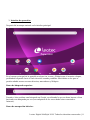 10
10
-
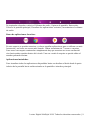 11
11
-
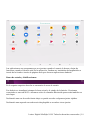 12
12
-
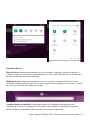 13
13
-
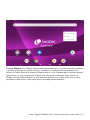 14
14
-
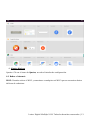 15
15
-
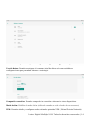 16
16
-
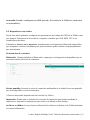 17
17
-
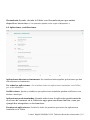 18
18
-
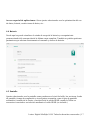 19
19
-
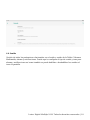 20
20
-
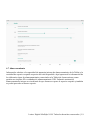 21
21
-
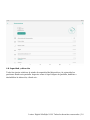 22
22
-
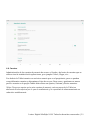 23
23
-
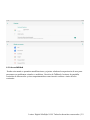 24
24
-
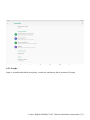 25
25
-
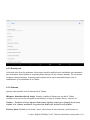 26
26
-
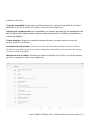 27
27
-
 28
28
-
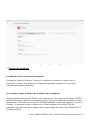 29
29
-
 30
30
-
 31
31
-
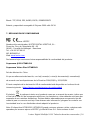 32
32
-
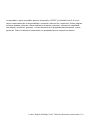 33
33
Leotec L-Pad Supernova Qi32 2019 Manual de usuario
- Categoría
- Tabletas
- Tipo
- Manual de usuario
Documentos relacionados
-
Leotec L-Pad Supernova i3G 96 Manual de usuario
-
Leotec L-Pad Supernova i16 Manual de usuario
-
Leotec LE-TAB1031 Guía del usuario
-
Leotec LE-TAB1025 Manual de usuario
-
Leotec LE-TAB1030 Manual de usuario
-
Leotec L-Pad Supernova S16 v4 Manual de usuario
-
Leotec LE-TAB1020 Manual de usuario
-
Leotec LE-TAB1023 Manual de usuario
-
Leotec LE-PFIT15G Manual de usuario
-
Leotec Smartwatch Funny Manual de usuario